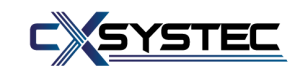SAP C4C Contador días en aprobación

SAP C4C: Cómo configurar el Contador de días en aprobación
Existen herramientas y soluciones digitales que permiten a las empresas ser más productivas y eficientes. Es el caso de los CRM que no solo mejoran el flujo y la automatización de procesos sino que, además, gracias a los datos y la analítica, facilitan la toma de decisiones estratégicas a las empresas. En el post de hoy, vamos a ver cómo podemos configurar el Contador de días en aprobación en SAP C4C.
¿Por qué controlar cuántos días lleva en aprobación una oportunidad, pedido o ticket?
En SAP C4C se pueden configurar múltiples objetos como la oportunidad, el pedido o el ticket para que, previo a cerrarse, se requiera de aprobación, de uno o múltiples aprobadores, que se pueden definir en la herramienta.
De forma manual, cuando el usuario envía para aprobación el objeto, queda visible en la herramienta el día que se ha enviado para aprobación y quiénes serán los aprobadores, pero no es un dato que pueda extraerse para controlar en reportes cuántos días lleva en aprobación ese objeto.
Casi todos los clientes tienen la misma necesidad en el momento de creación de informes para controlar sus procesos y su eficacia en las oportunidades o pedidos. Y es que, quieren saber cómo de eficaces son en cada uno de sus departamentos, sin embargo, por defecto, no pueden saber cuánto tardan sus aprobadores en aprobar. Un dato que puede ayudar en la toma de decisiones estratégicas, ajustando el proceso de aprobación, reduciendo el número de aprobadores o cambiándolos si fuese necesario. De esta forma no aprovechan el potencial de CRM como deberían.
¿Cómo disponer de un campo en la cabecera que nos indique “Días en aprobación”?
Únicamente vamos a necesitar crear 2 campos mediante adaptación, y 2 Reglas de flujo de trabajo (Workflows). Fácil, ¿no?
Campos mediante adaptación:
- Días en aprobación à Campo donde indicaremos a diario cuántos días lleva en aprobación nuestro objeto
- Fecha auxiliar à Campo de tipo fecha que necesitaremos como criterio para la ejecución de los Workflows
Workflows:
- Workflow inicial à Se ejecutará cuando se solicite aprobación por primera vez e informará la fecha auxiliar
- Workflow contador à Se ejecutará únicamente cuando tengamos nuestra fecha auxiliar informada y sumará 1 día a diario en nuestro campo contador
¿Cómo proceder?
Lo primero que vamos a hacer es crear nuestros campos requeridos.
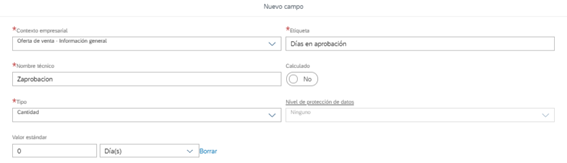
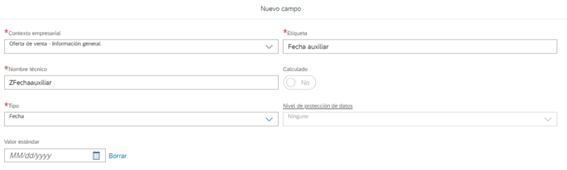
El campo “fecha auxiliar” no es necesario hacerlo visible para los usuarios mientras que el campo “días en aprobación” sí que aporta mayor valor. De todas formas, nuestro objetivo principal va a ser poder exportar este campo en futuros informes.
A continuación, vamos a crear las reglas de flujo de trabajo (Workflows):
Crearemos primero el Workflow que informará sobre nuestra fecha auxiliar.
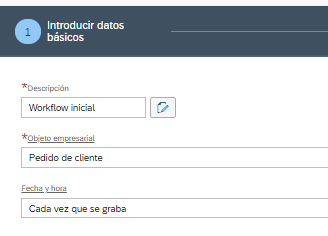
Marcamos como condición para ejecutar nuestro Workflow, que sea la primera vez que se envía para aprobación
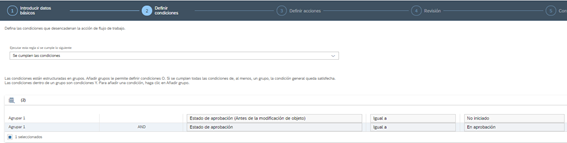
A continuación, marcamos nuestra acción de actualización de campo y definimos de la siguiente forma para informar el campo “Fecha auxiliar” con el día siguiente a la fecha en la que se ha solicitado aprobación.
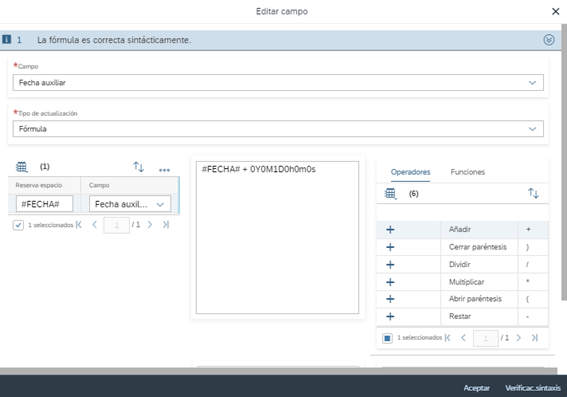
Aquí finalizamos el Workflow y ya tenemos configurado; un campo de fecha que será informado cuando se envíe una oportunidad, pedido o ticket para aprobar por primera vez.
A continuación, vamos a crear el siguiente Workflow para informar el contador de días en aprobación.
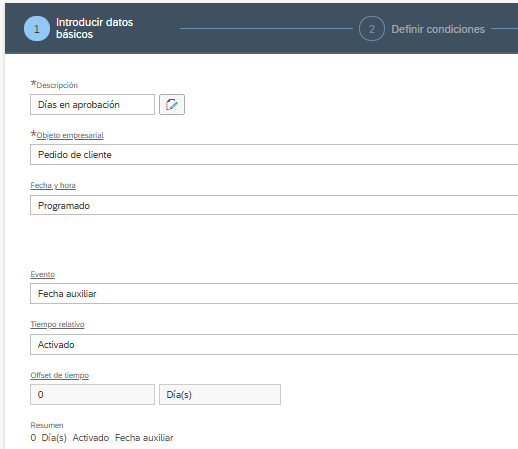
Aquí definimos que nuestro Workflow de contador se ejecute cuando lleguemos a la fecha auxiliar. Por lo que la primera ejecución del mismo será el día siguiente a cuando se envió el pedido para aprobación.
Como condición para ejecutar el Workflow, marcamos que el pedido esté en proceso de aprobación. De esta forma, cuando la aprobación no haya sido iniciada o cuando el pedido ya haya sido aprobado, dejaremos de sumarle días al contador.

Es importante tener en cuenta el estado “En aprobación”, estado inicial cuando se envía para aprobar o también en revisión, ya que, si el aprobador ha rechazado el pedido, el estado de aprobación quedará en revisión, pero queremos contar también esos días (opcional).
Una vez configurados estos pasos, definimos las acciones para actualización de campo.
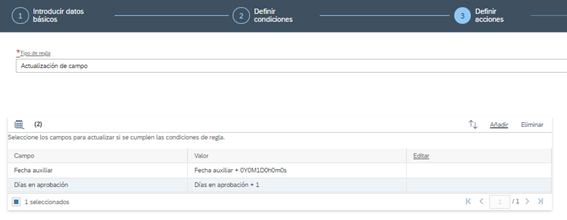
Actualizamos la fecha auxiliar con 1 día más para conseguir que este Workflow contador se ejecute a diario al estar programado por la fecha auxiliar. Así, cuando se ejecute el pedido estará en las condiciones de “en aprobación” y cada día le contará 1 día más al campo “días en aprobación”.
Tras 10 días, cuando el pedido se apruebe, este Workflow ya no cumplirá las condiciones y no le sumará el día adicional, por lo que el campo quedará de forma correcta con un 10.
Se trata de un ejemplo muy básico y fácil de realizar que aporta mucho valor al cliente final. Asimismo, en este ejemplo lo hemos visto con días en aprobación, pero la lógica de los 2 campos y los 2 Workflows puede definirse para tener contadores en base al día que se informó un campo, se cambió un estado o se asignó un técnico en concreto, entre otros.
Si necesitas más información o asesoramiento, no dudes en contactarnos. En CXSYSTEC ¡estaremos encantados de ayudarte!